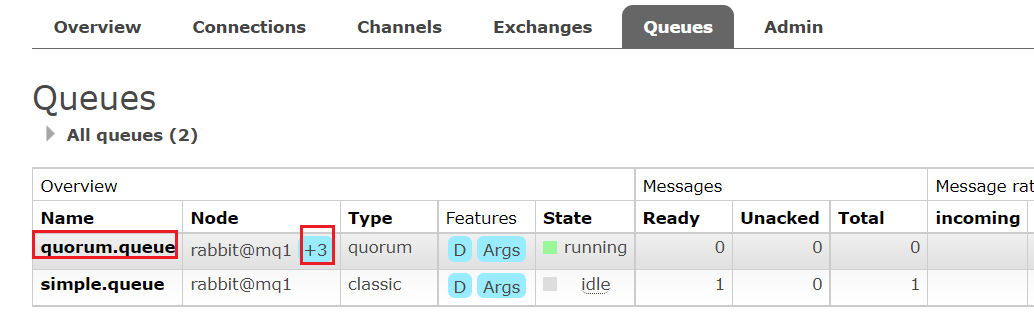RabbitMQ 部署指南
| 阿里云国内75折 回扣 微信号:monov8 |
| 阿里云国际,腾讯云国际,低至75折。AWS 93折 免费开户实名账号 代冲值 优惠多多 微信号:monov8 飞机:@monov6 |
RabbitMQ 部署指南
RabbitMQ部署指南
1.单机部署
我们在Centos7虚拟机中使用Docker来安装。
1.1.下载镜像
方式一在线拉取
docker pull rabbitmq:3.8-management
方式二从本地加载
在课前资料已经提供了镜像包
[外链图片转存失败,源站可能有防盗链机制,建议将图片保存下来直接上传(img-I6QsBZAH-1675921068461)(http://home.zsl0.com:9988/imgs/SpringCloud/RabbitMQ/image-20210423191210349.png)]
上传到虚拟机中后使用命令加载镜像即可
docker load -i mq.tar
1.2.安装MQ
执行下面的命令来运行MQ容器
docker run \
-e RABBITMQ_DEFAULT_USER=itcast \
-e RABBITMQ_DEFAULT_PASS=123321 \
-v mq-plugins:/plugins \
--name mq \
--hostname mq1 \
-p 15672:15672 \
-p 5672:5672 \
-d \
rabbitmq:3.8-management
2.安装DelayExchange插件
官方的安装指南地址为https://blog.rabbitmq.com/posts/2015/04/scheduling-messages-with-rabbitmq
上述文档是基于linux原生安装RabbitMQ然后安装插件。
因为我们之前是基于Docker安装RabbitMQ所以下面我们会讲解基于Docker来安装RabbitMQ插件。
2.1.下载插件
RabbitMQ有一个官方的插件社区地址为https://www.rabbitmq.com/community-plugins.html
其中包含各种各样的插件包括我们要使用的DelayExchange插件
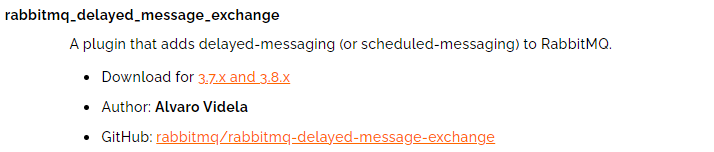
大家可以去对应的GitHub页面下载3.8.9版本的插件地址为https://github.com/rabbitmq/rabbitmq-delayed-message-exchange/releases/tag/3.8.9这个对应RabbitMQ的3.8.5以上版本。
课前资料也提供了下载好的插件
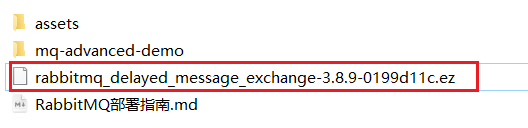
2.2.上传插件
因为我们是基于Docker安装所以需要先查看RabbitMQ的插件目录对应的数据卷。如果不是基于Docker的同学请参考第一章部分重新创建Docker容器。
我们之前设定的RabbitMQ的数据卷名称为mq-plugins所以我们使用下面命令查看数据卷
docker volume inspect mq-plugins
可以得到下面结果
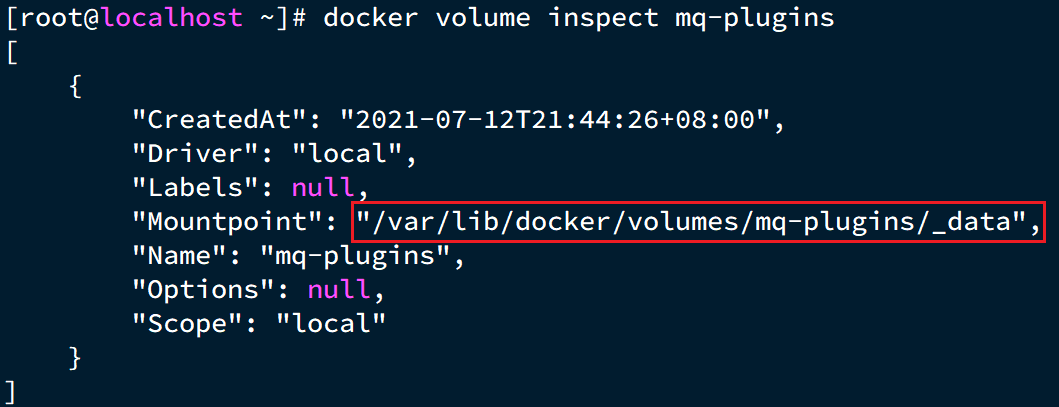
接下来将插件上传到这个目录即可
[外链图片转存失败,源站可能有防盗链机制,建议将图片保存下来直接上传(img-2QopWNax-1675921068470)(http://home.zsl0.com:9988/imgs/SpringCloud/RabbitMQ/image-20210713105339785.png)]
2.3.安装插件
最后就是安装了需要进入MQ容器内部来执行安装。我的容器名为mq所以执行下面命令
docker exec -it mq bash
执行时请将其中的 -it 后面的mq替换为你自己的容器名.
进入容器内部后执行下面命令开启插件
rabbitmq-plugins enable rabbitmq_delayed_message_exchange
结果如下
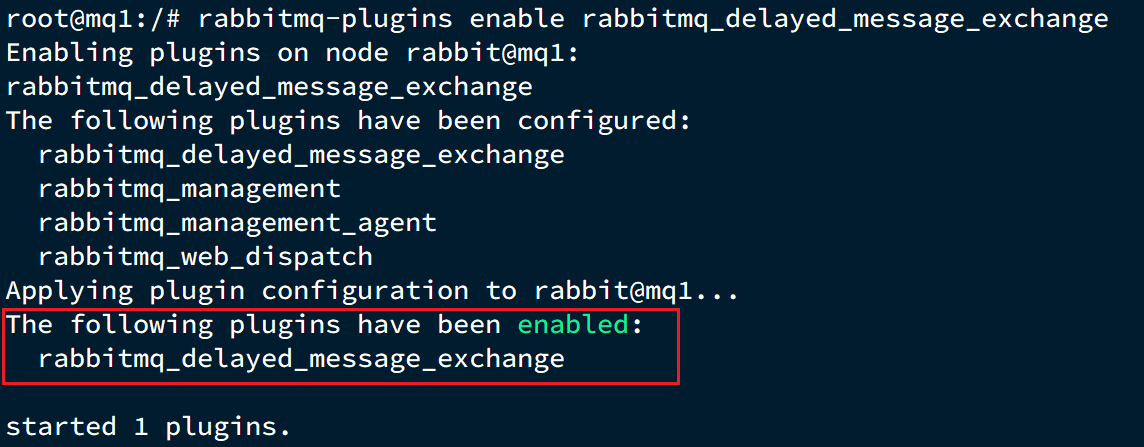
3.集群部署
接下来我们看看如何安装RabbitMQ的集群。
2.1.集群分类
在RabbitMQ的官方文档中讲述了两种集群的配置方式
- 普通模式普通模式集群不进行数据同步每个MQ都有自己的队列、数据信息其它元数据信息如交换机等会同步。例如我们有2个MQmq1和mq2如果你的消息在mq1而你连接到了mq2那么mq2会去mq1拉取消息然后返回给你。如果mq1宕机消息就会丢失。
- 镜像模式与普通模式不同队列会在各个mq的镜像节点之间同步因此你连接到任何一个镜像节点均可获取到消息。而且如果一个节点宕机并不会导致数据丢失。不过这种方式增加了数据同步的带宽消耗。
我们先来看普通模式集群我们的计划部署3节点的mq集群
| 主机名 | 控制台端口 | amqp通信端口 |
|---|---|---|
| mq1 | 8081 —> 15672 | 8071 —> 5672 |
| mq2 | 8082 —> 15672 | 8072 —> 5672 |
| mq3 | 8083 —> 15672 | 8073 —> 5672 |
集群中的节点标示默认都是rabbit@[hostname]因此以上三个节点的名称分别为
- rabbit@mq1
- rabbit@mq2
- rabbit@mq3
2.2.获取cookie
RabbitMQ底层依赖于Erlang而Erlang虚拟机就是一个面向分布式的语言默认就支持集群模式。集群模式中的每个RabbitMQ 节点使用 cookie 来确定它们是否被允许相互通信。
要使两个节点能够通信它们必须具有相同的共享秘密称为Erlang cookie。cookie 只是一串最多 255 个字符的字母数字字符。
每个集群节点必须具有相同的 cookie。实例之间也需要它来相互通信。
我们先在之前启动的mq容器中获取一个cookie值作为集群的cookie。执行下面的命令
docker exec -it mq cat /var/lib/rabbitmq/.erlang.cookie
可以看到cookie值如下
FXZMCVGLBIXZCDEMMVZQ
接下来停止并删除当前的mq容器我们重新搭建集群。
docker rm -f mq
[外链图片转存失败,源站可能有防盗链机制,建议将图片保存下来直接上传(img-jKxlwgu5-1675921068472)(http://home.zsl0.com:9988/imgs/SpringCloud/RabbitMQ/image-20210717212345165.png)]
2.3.准备集群配置
在/tmp目录新建一个配置文件 rabbitmq.conf
cd /tmp
# 创建文件
touch rabbitmq.conf
文件内容如下
loopback_users.guest = false
listeners.tcp.default = 5672
cluster_formation.peer_discovery_backend = rabbit_peer_discovery_classic_config
cluster_formation.classic_config.nodes.1 = rabbit@mq1
cluster_formation.classic_config.nodes.2 = rabbit@mq2
cluster_formation.classic_config.nodes.3 = rabbit@mq3
再创建一个文件记录cookie
cd /tmp
# 创建cookie文件
touch .erlang.cookie
# 写入cookie
echo "FXZMCVGLBIXZCDEMMVZQ" > .erlang.cookie
# 修改cookie文件的权限
chmod 600 .erlang.cookie
准备三个目录,mq1、mq2、mq3
cd /tmp
# 创建目录
mkdir mq1 mq2 mq3
然后拷贝rabbitmq.conf、cookie文件到mq1、mq2、mq3
# 进入/tmp
cd /tmp
# 拷贝
cp rabbitmq.conf mq1
cp rabbitmq.conf mq2
cp rabbitmq.conf mq3
cp .erlang.cookie mq1
cp .erlang.cookie mq2
cp .erlang.cookie mq3
2.4.启动集群
创建一个网络
docker network create mq-net
docker volume create
运行命令
docker run -d --net mq-net \
-v ${PWD}/mq1/rabbitmq.conf:/etc/rabbitmq/rabbitmq.conf \
-v ${PWD}/.erlang.cookie:/var/lib/rabbitmq/.erlang.cookie \
-e RABBITMQ_DEFAULT_USER=itcast \
-e RABBITMQ_DEFAULT_PASS=123321 \
--name mq1 \
--hostname mq1 \
-p 8071:5672 \
-p 8081:15672 \
rabbitmq:3.8-management
docker run -d --net mq-net \
-v ${PWD}/mq2/rabbitmq.conf:/etc/rabbitmq/rabbitmq.conf \
-v ${PWD}/.erlang.cookie:/var/lib/rabbitmq/.erlang.cookie \
-e RABBITMQ_DEFAULT_USER=itcast \
-e RABBITMQ_DEFAULT_PASS=123321 \
--name mq2 \
--hostname mq2 \
-p 8072:5672 \
-p 8082:15672 \
rabbitmq:3.8-management
docker run -d --net mq-net \
-v ${PWD}/mq3/rabbitmq.conf:/etc/rabbitmq/rabbitmq.conf \
-v ${PWD}/.erlang.cookie:/var/lib/rabbitmq/.erlang.cookie \
-e RABBITMQ_DEFAULT_USER=itcast \
-e RABBITMQ_DEFAULT_PASS=123321 \
--name mq3 \
--hostname mq3 \
-p 8073:5672 \
-p 8083:15672 \
rabbitmq:3.8-management
2.5.测试
在mq1这个节点上添加一个队列
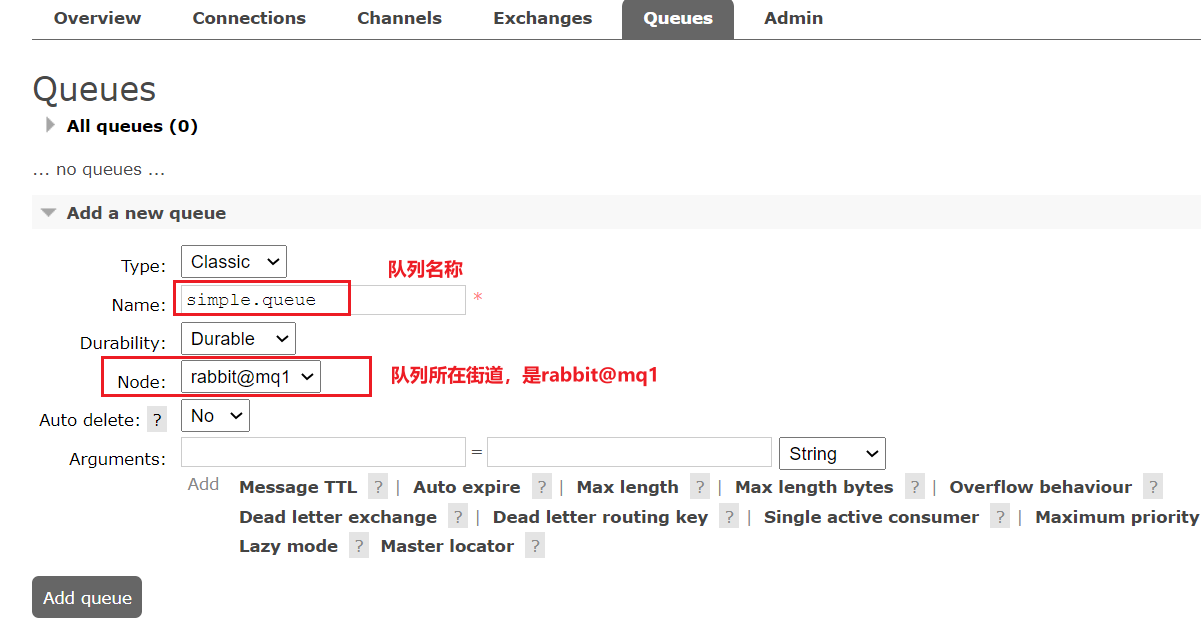
如图在mq2和mq3两个控制台也都能看到
[外链图片转存失败,源站可能有防盗链机制,建议将图片保存下来直接上传(img-RkngYaQx-1675921068473)(http://home.zsl0.com:9988/imgs/SpringCloud/RabbitMQ/image-20210717223057902.png)]
2.5.1.数据共享测试
点击这个队列进入管理页面
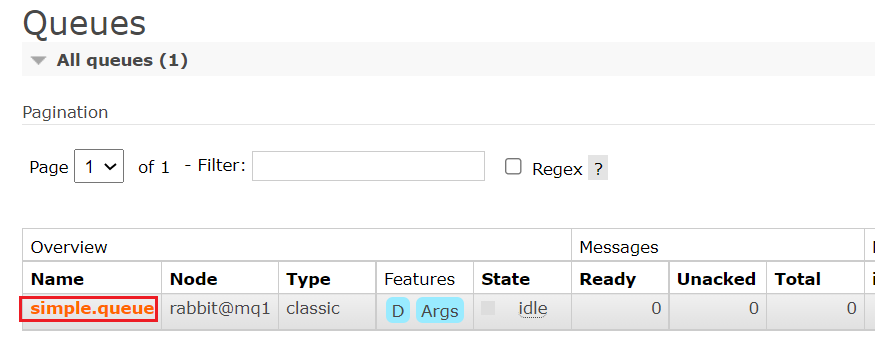
然后利用控制台发送一条消息到这个队列
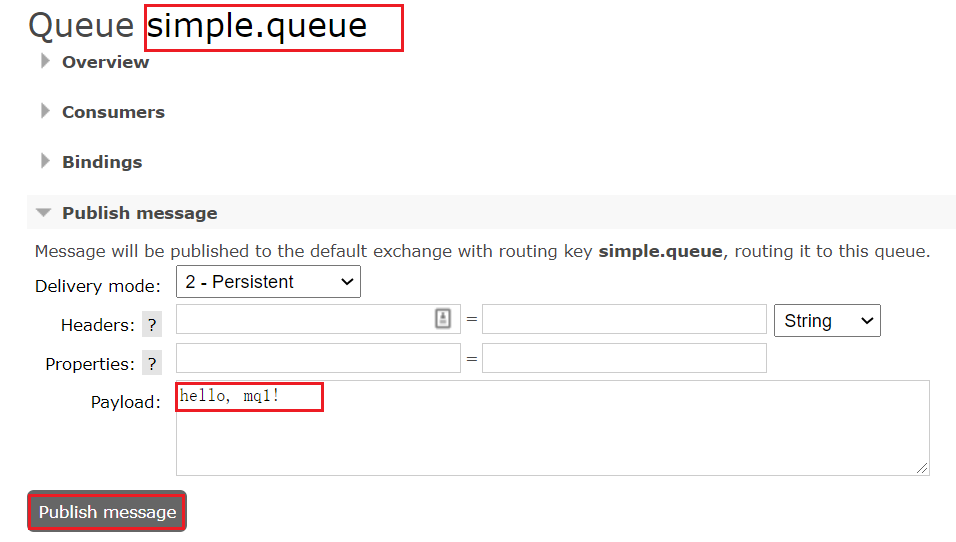
结果在mq2、mq3上都能看到这条消息
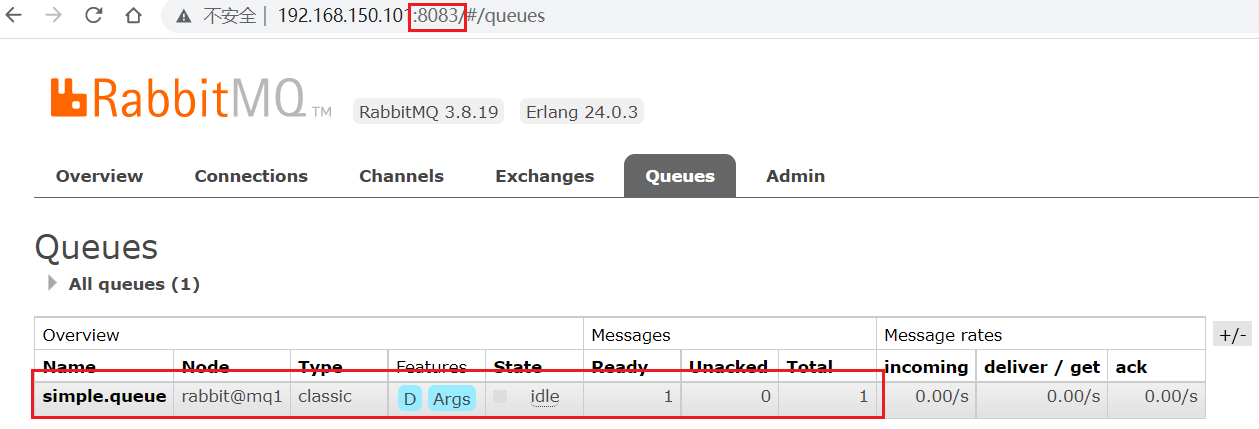
2.5.2.可用性测试
我们让其中一台节点mq1宕机
docker stop mq1
然后登录mq2或mq3的控制台发现simple.queue也不可用了
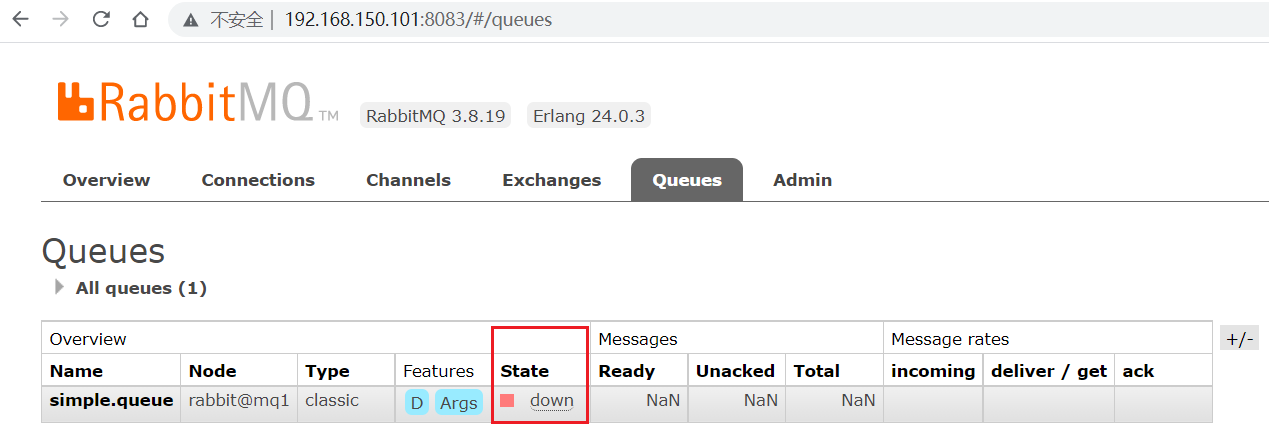
说明数据并没有拷贝到mq2和mq3。
4.镜像模式
在刚刚的案例中一旦创建队列的主机宕机队列就会不可用。不具备高可用能力。如果要解决这个问题必须使用官方提供的镜像集群方案。
官方文档地址https://www.rabbitmq.com/ha.html
4.1.镜像模式的特征
默认情况下队列只保存在创建该队列的节点上。而镜像模式下创建队列的节点被称为该队列的主节点队列还会拷贝到集群中的其它节点也叫做该队列的镜像节点。
但是不同队列可以在集群中的任意节点上创建因此不同队列的主节点可以不同。甚至一个队列的主节点可能是另一个队列的镜像节点。
用户发送给队列的一切请求例如发送消息、消息回执默认都会在主节点完成如果是从节点接收到请求也会路由到主节点去完成。镜像节点仅仅起到备份数据作用。
当主节点接收到消费者的ACK时所有镜像都会删除节点中的数据。
总结如下
- 镜像队列结构是一主多从从就是镜像
- 所有操作都是主节点完成然后同步给镜像节点
- 主宕机后镜像节点会替代成新的主如果在主从同步完成前主就已经宕机可能出现数据丢失
- 不具备负载均衡功能因为所有操作都会有主节点完成但是不同队列其主节点可以不同可以利用这个提高吞吐量
4.2.镜像模式的配置
镜像模式的配置有3种模式
| ha-mode | ha-params | 效果 |
|---|---|---|
| 准确模式exactly | 队列的副本量count | 集群中队列副本主服务器和镜像服务器之和的数量。count如果为1意味着单个副本即队列主节点。count值为2表示2个副本1个队列主和1个队列镜像。换句话说count = 镜像数量 + 1。如果群集中的节点数少于count则该队列将镜像到所有节点。如果有集群总数大于count+1并且包含镜像的节点出现故障则将在另一个节点上创建一个新的镜像。 |
| all | (none) | 队列在群集中的所有节点之间进行镜像。队列将镜像到任何新加入的节点。镜像到所有节点将对所有群集节点施加额外的压力包括网络I / O磁盘I / O和磁盘空间使用情况。推荐使用exactly设置副本数为N / 2 +1。 |
| nodes | node names | 指定队列创建到哪些节点如果指定的节点全部不存在则会出现异常。如果指定的节点在集群中存在但是暂时不可用会创建节点到当前客户端连接到的节点。 |
这里我们以rabbitmqctl命令作为案例来讲解配置语法。
语法示例
4.2.1.exactly模式
rabbitmqctl set_policy ha-two "^two\." '{"ha-mode":"exactly","ha-params":2,"ha-sync-mode":"automatic"}'
rabbitmqctl set_policy固定写法ha-two策略名称自定义"^two\."匹配队列的正则表达式符合命名规则的队列才生效这里是任何以two.开头的队列名称'{"ha-mode":"exactly","ha-params":2,"ha-sync-mode":"automatic"}': 策略内容"ha-mode":"exactly"策略模式此处是exactly模式指定副本数量"ha-params":2策略参数这里是2就是副本数量为21主1镜像"ha-sync-mode":"automatic"同步策略默认是manual即新加入的镜像节点不会同步旧的消息。如果设置为automatic则新加入的镜像节点会把主节点中所有消息都同步会带来额外的网络开销
4.2.2.all模式
rabbitmqctl set_policy ha-all "^all\." '{"ha-mode":"all"}'
ha-all策略名称自定义"^all\."匹配所有以all.开头的队列名'{"ha-mode":"all"}'策略内容"ha-mode":"all"策略模式此处是all模式即所有节点都会称为镜像节点
4.2.3.nodes模式
rabbitmqctl set_policy ha-nodes "^nodes\." '{"ha-mode":"nodes","ha-params":["rabbit@nodeA", "rabbit@nodeB"]}'
rabbitmqctl set_policy固定写法ha-nodes策略名称自定义"^nodes\."匹配队列的正则表达式符合命名规则的队列才生效这里是任何以nodes.开头的队列名称'{"ha-mode":"nodes","ha-params":["rabbit@nodeA", "rabbit@nodeB"]}': 策略内容"ha-mode":"nodes"策略模式此处是nodes模式"ha-params":["rabbit@mq1", "rabbit@mq2"]策略参数这里指定副本所在节点名称
4.3.测试
我们使用exactly模式的镜像因为集群节点数量为3因此镜像数量就设置为2.
运行下面的命令
docker exec -it mq1 rabbitmqctl set_policy ha-two "^two\." '{"ha-mode":"exactly","ha-params":2,"ha-sync-mode":"automatic"}'
下面我们创建一个新的队列
[外链图片转存失败,源站可能有防盗链机制,建议将图片保存下来直接上传(img-LDIO3UBg-1675921068478)(http://home.zsl0.com:9988/imgs/SpringCloud/RabbitMQ/image-20210717231751411.png)]
在任意一个mq控制台查看队列
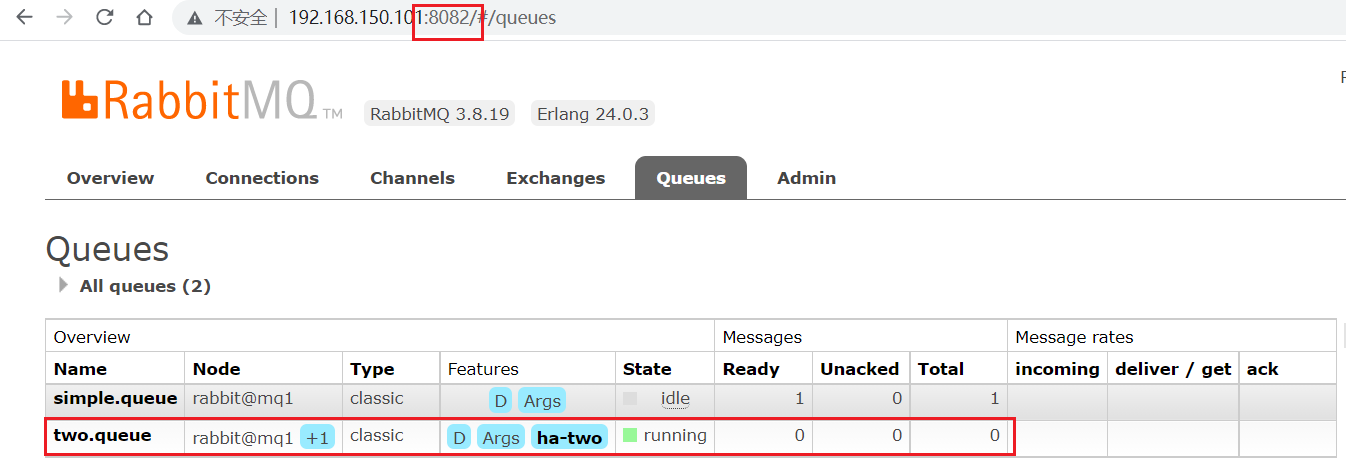
4.3.1.测试数据共享
给two.queue发送一条消息
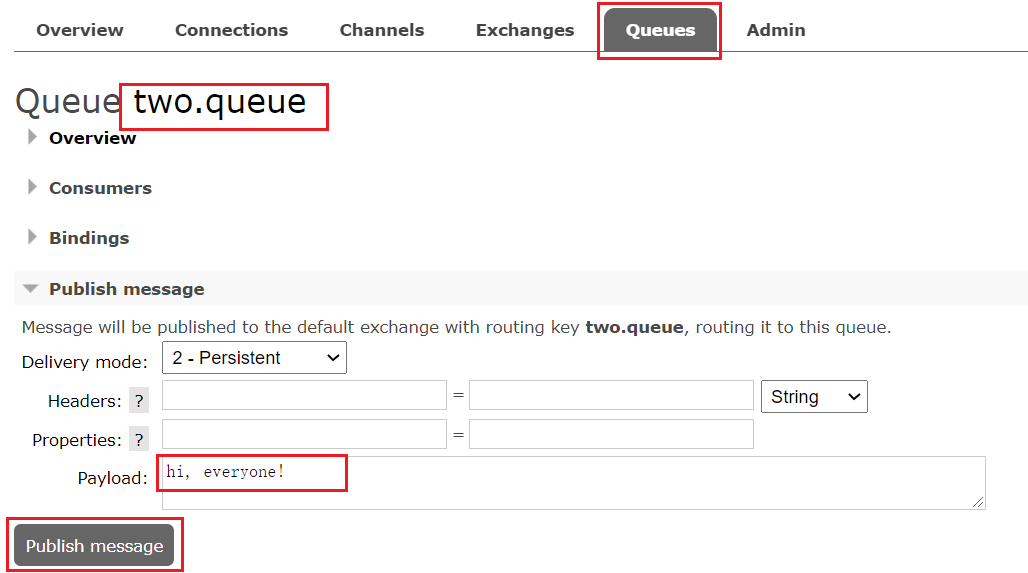
然后在mq1、mq2、mq3的任意控制台查看消息
[外链图片转存失败,源站可能有防盗链机制,建议将图片保存下来直接上传(img-GBe7ffB0-1675921068480)(http://home.zsl0.com:9988/imgs/SpringCloud/RabbitMQ/image-20210717232108584.png)]
4.3.2.测试高可用
现在我们让two.queue的主节点mq1宕机
docker stop mq1
查看集群状态

查看队列状态
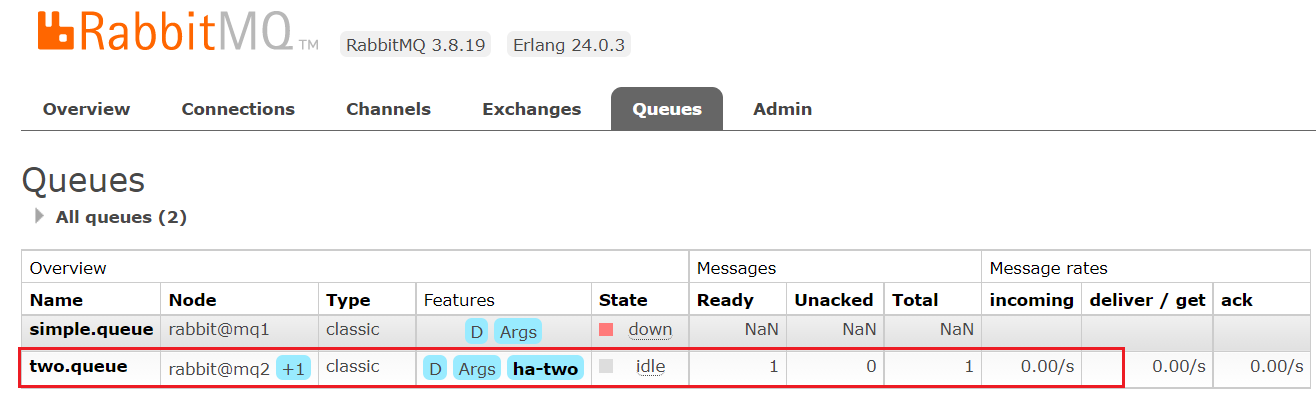
发现依然是健康的并且其主节点切换到了rabbit@mq2上
5.仲裁队列
从RabbitMQ 3.8版本开始引入了新的仲裁队列他具备与镜像队里类似的功能但使用更加方便。
5.1.添加仲裁队列
在任意控制台添加一个队列一定要选择队列类型为Quorum类型。
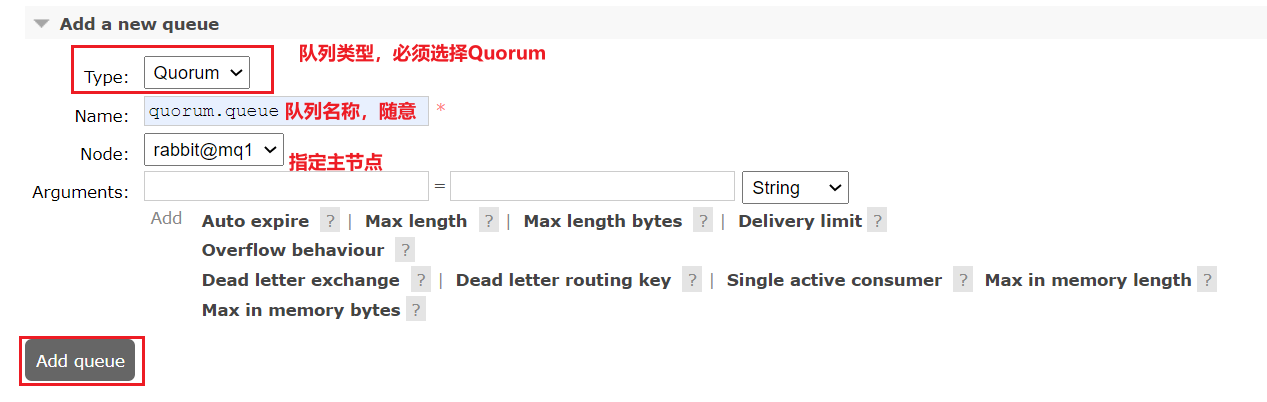
在任意控制台查看队列
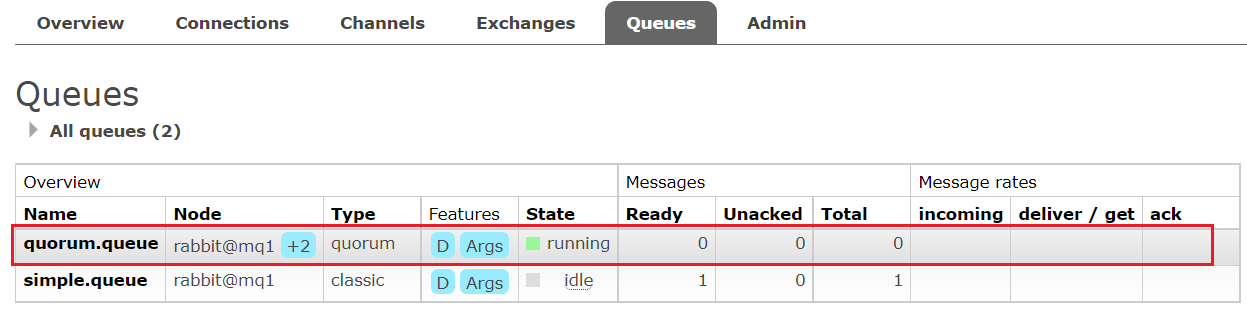
可以看到仲裁队列的 + 2字样。代表这个队列有2个镜像节点。
因为仲裁队列默认的镜像数为5。如果你的集群有7个节点那么镜像数肯定是5而我们集群只有3个节点因此镜像数量就是3.
5.2.测试
可以参考对镜像集群的测试效果是一样的。
5.3.集群扩容
5.3.1.加入集群
1启动一个新的MQ容器
docker run -d --net mq-net \
-v ${PWD}/.erlang.cookie:/var/lib/rabbitmq/.erlang.cookie \
-e RABBITMQ_DEFAULT_USER=itcast \
-e RABBITMQ_DEFAULT_PASS=123321 \
--name mq4 \
--hostname mq5 \
-p 8074:15672 \
-p 8084:15672 \
rabbitmq:3.8-management
2进入容器控制台
docker exec -it mq4 bash
3停止mq进程
rabbitmqctl stop_app
4重置RabbitMQ中的数据
rabbitmqctl reset
5加入mq1
rabbitmqctl join_cluster rabbit@mq1
6再次启动mq进程
rabbitmqctl start_app

5.3.2.增加仲裁队列副本
我们先查看下quorum.queue这个队列目前的副本情况进入mq1容器
docker exec -it mq1 bash
执行命令
rabbitmq-queues quorum_status "quorum.queue"
结果
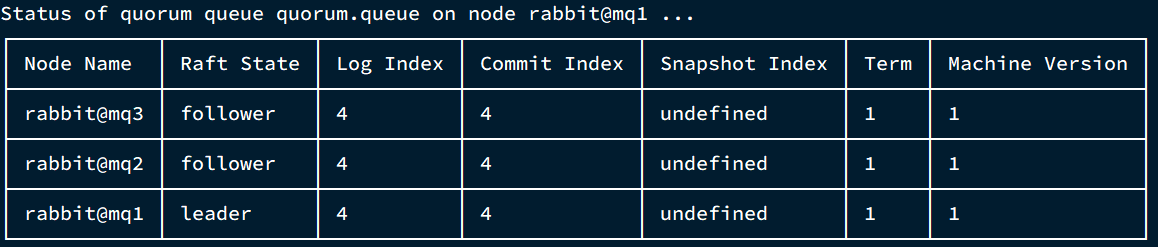
现在我们让mq4也加入进来
rabbitmq-queues add_member "quorum.queue" "rabbit@mq4"
结果
[外链图片转存失败,源站可能有防盗链机制,建议将图片保存下来直接上传(img-vqEL6Zx3-1675921068485)(http://home.zsl0.com:9988/imgs/SpringCloud/RabbitMQ/image-20210718002253226.png)]
再次查看
rabbitmq-queues quorum_status "quorum.queue"
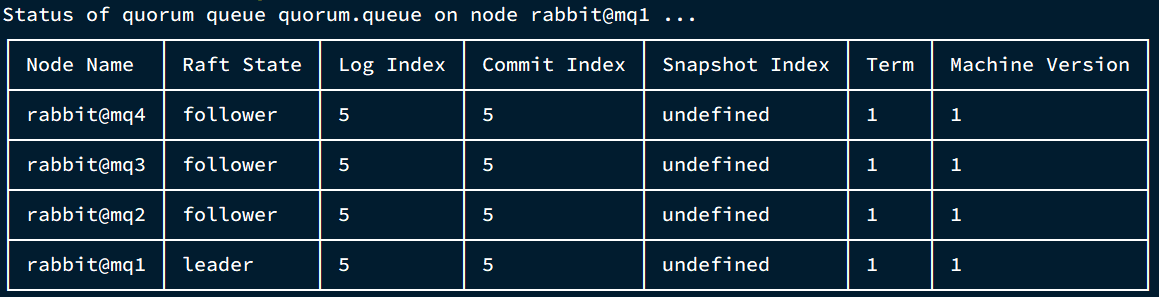
查看控制台发现quorum.queue的镜像数量也从原来的 +2 变成了 +3